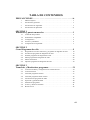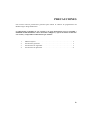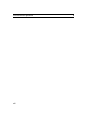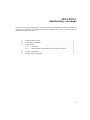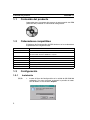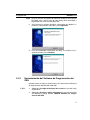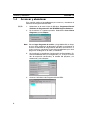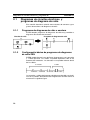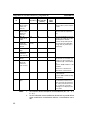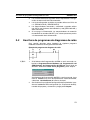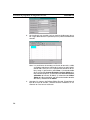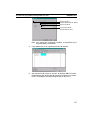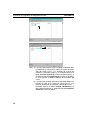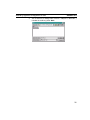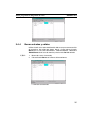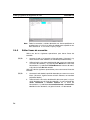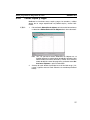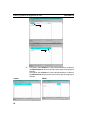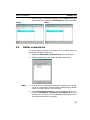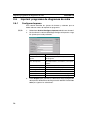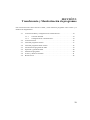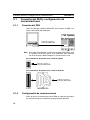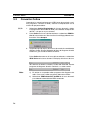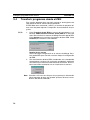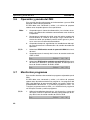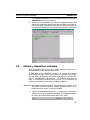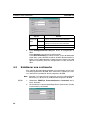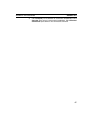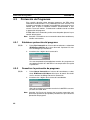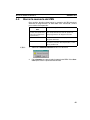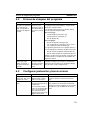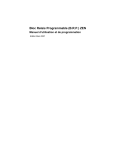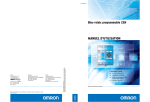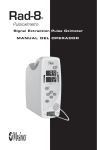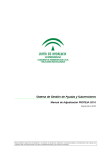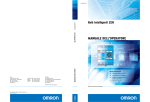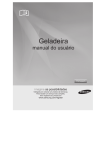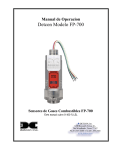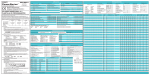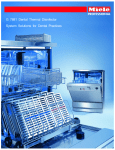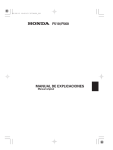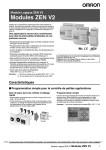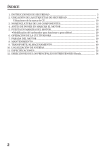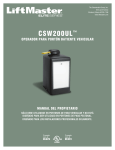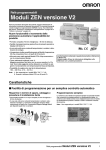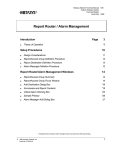Download Software de Programación
Transcript
ZEN-SOFT01 Software de Programación MANUAL DE OPERACIÓN Software de Programación del ZEN ZEN-SOFT01 ZEN Manual de Operación iv Aviso: Los productos OMRON son fabricados para utilizar de acuerdo con los procedimientos adecuados por operadores cualificados y sólo para los fines aquí descritos. En este manual se utilizan las siguientes convenciones para indicar y clasificar las precauciones. Cumpla siempre con la información proporcionada en ellas. No hacerlo puede resultar en daños a personas o cosas. !PELIGRO Indica una situación de peligro inminente que de no evitarse causará la muerte o heridas graves.. !AdvertenciaIndica un situación potencialmente peligrosa que de no evitarse podría resultar en muerte o heridas graves. . !Atención Indica una situación potencialmente peligrosa que de no evitarse puede resultar en heridas moderadas o leves o daños en cosas. Copyright del Software El Software de Programación del ZEN (denominado como “el software”) se vende bajo el supuesto de que el comprador acepta las siguientes condiciones. Si no está de acuerdo con ellas, por favor devuelva el software a su proveedor. 1. 2. 3. 4. 5. 6. Copyright El copyright del software y de todos los programas y documentación relacionados pertenecen a OMRON Corporation. Campo de aplicación El cliente está autorizado a copiar el software a un ordenador para la ejcución de dicho software en ese ordenador. Copia Con la excepción del campo de aplicación anterior, el cliente no puede copiar todo o parte del software para ningún propósito. Modificaciones del software El cliente puede alterar el software para su propia aplicación, pero bajo ningún concepto OMRON aceptará responsabilidad sobre problemas o daños causados por tales alteraciones. Distribución El cliente no puede de ninguna manera entregar, alquilar o permitir el uso del software por terceros. Exclusión de Responsabilidad OMRON no asume responsabilidad ninguna sobre daños directos, indirectos o extendidos resultado de defectos en el software. OMRON no es responsable de ningún daño resultado de la aplicación del software. En el caso de que OMRON fuera tenido responsable sobre daños, tal responsabilidad estará limitada al precio de compra del software. v OMRON, 2001 Reservados todos los derechos. El contenido de esta publicación no puede ser reproducido, ni total ni parcialmente, ni incorporarse a ningún sistema de archivo de datos reutilizables, ni transmitirse en forma alguna o por cualquier medio electrónico, mecánico o de fotocopia, ni grabarse y tampoco puede utilizarse por procedimiento distinto a los indicados, la información contenida en este libro sin el permiso previo escrito de OMRON. OMRON no asume responsabilidad alguna con respecto al uso que se haga de la información contenida en este manual. Además, dado que OMRON está continuamente mejorando sus productos de alta calidad, la información contenida en esta publicación está sujeta a cambios sin previo aviso. En la elaboración de este manual se han tomado todas las precauciones; a pesar de ello OMRON no se responsabiliza de posibles errores u omisiones, ni de los daños fortuitos o extraordinarios de cualquier tipo causados como resultado de o relacionados con esta publicación o la información contenida en ella. vi TABLA DE CONTENIDOS PRECAUCIONES . . . . . . . . . . . . . . . . . . . . . . . . . . . . . . . . . . . . . .ix 1 2 3 4 Público objetivo . . . . . . . . . . . . . . . . . . . . . . . . . . . . . . . . . . . . . . . . . . . . . . . Precauciones generales . . . . . . . . . . . . . . . . . . . . . . . . . . . . . . . . . . . . . . . . . Precauciones de seguridad . . . . . . . . . . . . . . . . . . . . . . . . . . . . . . . . . . . . . . . Precauciones de aplicación . . . . . . . . . . . . . . . . . . . . . . . . . . . . . . . . . . . . . . x x x xi SECCIÓN 1 Instalación y puesta en marcha . . . . . . . . . . . . . . . . . . . . . . . . . . . . 1 1-1 1-2 1-3 1-4 1-5 Contenido del producto . . . . . . . . . . . . . . . . . . . . . . . . . . . . . . . . . . . . . . . . . Ordenadores compatibles. . . . . . . . . . . . . . . . . . . . . . . . . . . . . . . . . . . . . . . . Configuración . . . . . . . . . . . . . . . . . . . . . . . . . . . . . . . . . . . . . . . . . . . . . . . . Arrancar y abandonar. . . . . . . . . . . . . . . . . . . . . . . . . . . . . . . . . . . . . . . . . . . Composición de la pantalla . . . . . . . . . . . . . . . . . . . . . . . . . . . . . . . . . . . . . . 2 2 2 4 5 SECCIÓN 2 Crear Diagramas de relés . . . . . . . . . . . . . . . . . . . . . . . . . . . . . . . . 9 2-1 2-2 2-3 2-4 2-5 2-6 Diagramas de circuitos eléctricos y programas de diagrama de relés . . . . . . Escritura de programas de diagramas de relés. . . . . . . . . . . . . . . . . . . . . . . . Guardar programas de diagramas de relés . . . . . . . . . . . . . . . . . . . . . . . . . . . Editar programas de diagramas de relés . . . . . . . . . . . . . . . . . . . . . . . . . . . . Editar comentarios . . . . . . . . . . . . . . . . . . . . . . . . . . . . . . . . . . . . . . . . . . . . . Imprimir programas de diagramas de relés . . . . . . . . . . . . . . . . . . . . . . . . . . 10 13 20 22 29 30 SECCIÓN 3 Transferir y Monitorizar programas . . . . . . . . . . . . . . . . . . . . . . .31 3-1 3-2 3-3 3-4 3-5 3-6 3-7 3-8 3-9 Conexión del ZEN y configuración de comunicaciones . . . . . . . . . . . . . . . . Conexión Online . . . . . . . . . . . . . . . . . . . . . . . . . . . . . . . . . . . . . . . . . . . . . . Transferir programas al ZEN . . . . . . . . . . . . . . . . . . . . . . . . . . . . . . . . . . . . . Transferir programas desde el ZEN . . . . . . . . . . . . . . . . . . . . . . . . . . . . . . . . Verificación de programas de ZEN . . . . . . . . . . . . . . . . . . . . . . . . . . . . . . . . Operación y parada del ZEN . . . . . . . . . . . . . . . . . . . . . . . . . . . . . . . . . . . . . Monitorizar programas. . . . . . . . . . . . . . . . . . . . . . . . . . . . . . . . . . . . . . . . . . Activar y desactivar entradas . . . . . . . . . . . . . . . . . . . . . . . . . . . . . . . . . . . . . Borrar errores . . . . . . . . . . . . . . . . . . . . . . . . . . . . . . . . . . . . . . . . . . . . . . . . . 34 36 37 38 39 40 40 41 42 vii TABLA DE CONTENIDOS SECCIÓN 4 Configuración del sistema. . . . . . . . . . . . . . . . . . . . . . . . . . . . . . . . 41 4-1 4-2 4-3 4-4 Configuración del ZEN . . . . . . . . . . . . . . . . . . . . . . . . . . . . . . . . . . . . . . . . . 44 Establecer una contraseña . . . . . . . . . . . . . . . . . . . . . . . . . . . . . . . . . . . . . . . 46 Protección de Programas . . . . . . . . . . . . . . . . . . . . . . . . . . . . . . . . . . . . . . . . 48 Borrar la memoria del ZEN . . . . . . . . . . . . . . . . . . . . . . . . . . . . . . . . . . . . . . 49 SECCIÓN 5 Detección y corrección de errores . . . . . . . . . . . . . . . . . . . . . . . . . 47 5-1 5-2 5-3 viii Errores Online . . . . . . . . . . . . . . . . . . . . . . . . . . . . . . . . . . . . . . . . . . . . . . . . 48 Errores de chequeo del programa. . . . . . . . . . . . . . . . . . . . . . . . . . . . . . . . . . 49 Configurar protección y borrar errores. . . . . . . . . . . . . . . . . . . . . . . . . . . . . . 49 PRECAUCIONES Esta sección contiene precauciones generales para utilizar el software de programación del Módulo Lógico Programable ZEN. La información contenida en esta sección es de gran importancia para la seguridad y fiabilidad del funcionamiento. Antes de intentar configurar y operar el sistema se debe leer esta sección y comprender la información que contiene. 1 2 3 4 Público objetivo . . . . . . . . . . . . . . . . . . . . . . . . . . . . . . . . . . . . . . . . . . . . . . . Precauciones generales . . . . . . . . . . . . . . . . . . . . . . . . . . . . . . . . . . . . . . . . . Precauciones de seguridad . . . . . . . . . . . . . . . . . . . . . . . . . . . . . . . . . . . . . . . Precauciones de aplicación . . . . . . . . . . . . . . . . . . . . . . . . . . . . . . . . . . . . . . x x x xi ix Público objetivo 1 1 Público objetivo Este manual está dirigido al siguiente público, que además debe tener formación en sistemas eléctricos (ingeniero eléctrico o equivalente). • Personal encargado de instalación de sistemas de automatización. • Personal a cargo de diseño de sistemas de automatización. • Personal encargado de gestionar sistemas e instalaciones de automatización. 2 Precauciones generales El usuario debe operar el producto de acuerdo con las especificaciones descritas en los manuales de operación. Antes de utilizar el producto bajo condiciones que no estén descritas en el manual o de incluir el producto en sistemas de control nuclear, sistemas ferroviarios, sistemas aeronáuticos, vehículos, sistemas de combustión, equipamiento médico, máquinas recreativas, sistemas de seguridad, y otros sistemas, máquinas o equipos que puedan tener una influencia grave sobre personas o cosas si se utiliza inadecuadamente, consultar con OMRON. Verificar que los valores nominales y características del producto son suficientes para los sistemas, máquinas y equipos y verificar que se instalan los mecanimos dobles de seguridad en los sistemas, máquinas y equipos. Este manual proporciona información sobre programación del ZEN. Verificar la lectura de este manual antes de intentar utilizar el software de programación y el ZEN. Es de suma importancia que el PLC y todas las unidades asociadas sean utilizadas para el propósito y bajo las condiciones especificadas, especialmente en aplicaciones que puedan afectar directa o indirectamente a la vida de las personas. Consultar con OMRON antes de instalar el PLC en las aplicaciones mencionadas anteriormente. 3 Precauciones de seguridad !WARNING Confirmar siempre la seguridad del sistema controlado antes de transferir programas al ZEN o antes de manipular el esatdo de bits en al memoria del ZEN. Pueden darse respuestas inesperadas del sistema pudiendo provocar daños. x Precauciones de aplicación 4 4 Precauciones de aplicación Observe las siguientes precauciones cuando utilice el Software de Programación del ZEN • Observe las siguientes precauciones antes de arrancar el software de programación del ZEN • Cierre todas los programas no relacionados con éste. Es especialmente importante cerrar todos los programas que arranquen periódica o intermitentemente, tales como salvapantallas, antivirus, email y otros programas de comunicaciones y programadores de tareas. • No comparta discos duros, impresoras u otros dispositivos con otros ordenadores en red mientras está en funcionamiento el Software de Programación del ZEN. • Algunos ordenadores portátiles tienen configurado por defecto el puerto RS-232C para modem o infrarrojos. Cambiar la configuración de acuerdo con las instrucciones de operación de su ordenador para que el puerto RS-232C pueda utilizarse como un puerto de comunicaciones serie normal. • Algunos ordenadores portátiles tienen configurado por defecto no alimentar (5 V) el puerto RS-232C para ahorrar energía. Cambiar la configuración de acuerdo con las instrucciones de operación de su ordenador para alimentar el puerto. • Antes de intentar alguna de las siguientes operaciones confirme que no producirán efectos adversos en el sistema. • Cambiar el modo de operación • Activar o desactivar bits en la memoria del ZEN. • Cambiar el estadoi de bit o los ajustes de parámetros. • Compruebe que la ejecución del programa de usuario es correcta antes de la transferencia o ejecución real en la Unidad. xi Precauciones de aplicación xii 4 SECCIÓN 1 Instalación y arranque Esta sección describe cómo instalar y arrancar el software de programación del ZEN. También se explica la configuración de pantalla junto con los submenús de la barra de menús, barra de herramientas y barra de estado. 1-1 1-2 1-3 Contenido del producto . . . . . . . . . . . . . . . . . . . . . . . . . . . . . . . . . . . . . . . . . Ordenadores compatibles. . . . . . . . . . . . . . . . . . . . . . . . . . . . . . . . . . . . . . . . Configuración . . . . . . . . . . . . . . . . . . . . . . . . . . . . . . . . . . . . . . . . . . . . . . . . 1-3-1 Instalación . . . . . . . . . . . . . . . . . . . . . . . . . . . . . . . . . . . . . . . . . . . 1-3-2 1-4 1-5 2 2 2 2 Desinstalación del Software de Programación del ZEN . . . . . . . . 3 Arrancar y abandonar. . . . . . . . . . . . . . . . . . . . . . . . . . . . . . . . . . . . . . . . . . . 4 Composición de la pantalla . . . . . . . . . . . . . . . . . . . . . . . . . . . . . . . . . . . . . . 5 1 Contenido del producto 1-1 Sección 1-1 Contenido del producto Compruebe que el paquete del sotware de programación del ZEN (ZEN-SOFT01) contiene un CD-ROM de configuración. 1-2 Ordenadores compatibles El Software de Programación del ZEN funciona en los ordenadores especificados en la siguiente tabla. Item Condiciones Sistema Operativo Windows 95, 98, ME, 2000, o NT4.0 Service Pack 3 CPU Pentium 133 MHz o superior Recomendado Pentium 200 MHz o superior Memoria 64 Mbytes mínimo Disco duro 40 Mbytes mínimo de espacio libre Unidad de CD-ROM Necesario Comunicaciones 1 puerto serie (puerto COM) Teclado y ratón Necesarios Monitor 800 x 600 puntos (SVGA) mín., 256 colores mín. 1-3 Configuración 1-3-1 Instalación 1,2,3... 2 1. Inserte el Disco de Configuración en la unidad de CD-ROM del ordenador. Tras unos instantes aparecerá la pantalla de selección de idioma. Pulse el botón Aceptar. Configuración Sección 1-3 Nota Si no se visualiza la pantalla de Selección de idioma al insertar el CD-ROM, vaya a Mi PC, abra el icono Setup Disk (CD-ROM), y haga doble click en el archivo Setup.exe. 1-3-2 2. Se visualizará la pantalla de Setup. Compruebe los detalles, introduzca la información solicitada y pulse Siguiente. 3. Una vez competada la operación de setup, se visualizará la siguiente pantalla. Pulse Finalizar. Desinstalación del Software de Programación del ZEN Proceda como se indica a continuación para desinstalar el Software de Programación del ZEN del ordenador. 1,2,3... 1. Seleccione Configuración/Panel de control en el menú Inicio de Windows. 2. Seleccione Agregar o quitar programas en el panel de control de Windows y luego elimine OMRON Software de Programación del ZEN. 3 Arrancar y abandonar 1-4 Sección 1-4 Arrancar y abandonar Esta sección explica el procedimiento para arrancar y abandonar el Software de Programación del ZEN. 1,2,3... 1. Seleccione en el menú Inicio de Windows Programas/Omron/ Software de Programación del ZEN/ZEN Support Software . 2. Se visualizará la siguiente pantalla. Seleccione Crear Nuevo Programa y pulse Aceptar. Nota Pulse Cargar Programa de archivo y haga doble click en Aceptar para abrir programas de diagramas de relés ya existentes al arrancar el Software de Programación del ZEN. Consulte en 2-32 Abrir archivos guardados el resto del procedimiento para abrir programas de diagramas de relés ya existentes. 4 3. Se visualizará la pantalla de Configuración de Propiedades. Escriba el modelo de ZEN y la configuración (i.e., si hay o no unidades de expansión conectadas), el nombre del proyecto y un comentario y pulse Aceptar. 4. Arrancará el Software de Programación del ZEN. Composición de la pantalla 5. 1-5 Sección 1-5 Seleccione Archivo/Salir en la barra de menú para cerrar el Software de Programación del ZEN. Composición de la pantalla Esta sección describe la composición de la pantalla del Software de Programación del ZEN. Barra de menú Barras de herramientas Programa en diagrama de relés Información de bit Barra de estado Nota En las pantallas del Software de Programación del ZEN los bits de la memoria del ZEN se denominan “relés,” los bits de entrada del programa se denominan “contactos,” y los bits de salida del programa se denominan “bobinas.” 5 Composición de la pantalla Barra de menú Sección 1-5 Las funciones de la barra de menú son las listadas a continuación. Archivo Nuevo Abrir Guardar Guardar como Cargar comentarios de símbolos Configurar impresora Imprimir vista preliminar Imprimir Configuración de comunicaciones Propiedades (Archivo reciente) Salir Ver Mostrar comentarios de símbolos Barra de herramientas Barra de estado Cuadrícula Standard Diagrama de relés ZEN Método de visualización del circuito Diagrama de redes Diagrama del circuito eléctrico Reducir zoom Aumentar zoom Zoom a ZEN 50% 100% 150% 200% Online Cambiar modo de operación Monitor Chequeo de programa Transferir Protección Operación de Set/Reset Borrado de error Borrado total Fijar protección Editar Deshacer Rehacer Cortar Copiar Pegar Seleccionar todo Borrar Encontrar Encontrar siguiente Editar Editar comentarios Selección de objetos Insertar Fila Contacto (entrada)/ Bobina (salida) Horizontal Vertical Ayuda Contenidos Encontrar temas Acerca de ZEN RUN STOP Transferir desde ZEN Transferir a ZEN Comparar con ZEN Liberar Fijar Operación de Set Operación de Reset Configuración Configuración del reloj/calendario Activar Password Información de ZEN Note En las pantallas del Software de Programación del ZEN los bits de la memoria del ZEN se denominan “relés,” los bits de entrada 6 Composición de la pantalla Sección 1-5 del programa se denominan “contactos,” y los bits de salida del programa se denominan “bobinas”. Barras de herramientas Los siguientes iconos de acceso directo se pueden utilizar en las barras de herramientas. Seleccione Ver/Barra de herramientas en la barra de menú para visualizar o no las barras de herramientas. Diagrama de relés Estándar Nuevo Selección de objetos Abrir Guardar Imprimir Insertar/editar contacto Imprimir vista preliminar Insertar Vertical Cortar Copiar Reducir zoom Pegar Mostrar cuadrícula Borrar Mostrar comentarios Encontrar Diagrama de redes Acerca de ZEN Diagrama del circuito eléctrico Insertar bobina Insertar Horizontal Aumentar zoom ZEN Online Conmutar a Monitor. Transferir a ZEN Transferir desde ZEN Comparar con ZEN Fijar protección Liberar protección Note En las pantallas del Software de Programación del ZEN los bits de la memoria del ZEN se denominan “relés,” los bits de entrada del programa se denominan “contactos,” y los bits de salida del programa se denominan “bobinas”. Información de bit La información sobre bits se visualiza en el área de información de bit. Tipo de bit Comentarios Valores establecidos de temporizador y contador Información de bit y valores presentes de temporizadores y contadores. 7 Composición de la pantalla Barra de estado La barra de estado muestra información sobre el modelo del ZEN conectado, el estado de la conexión, el estado de operación y los comentarios. 4 1 Sección 1-5 Modelo del ZEN conectado 1 2 3 Visualiza el modelo del ZEN seleccionado al arrancar. 2 Estado de la conexión Indica el estado online u offline. 3 Estado de operación Indica RUN o STOP (sólo se visualiza online). 4 Comentarios Muestra explicaciones de la operación y errores online. 8 SECCIÓN 2 Crear programas de diagramas de relés Esta sección describe cómo crear, guardar, editar e imprimir programas de diagramas de relés. 2-1 Diagramas de circuitos eléctricos y programas de diagrama de relés . . . . . . 10 2-1-1 Programas de diagramas de relés o escalera . . . . . . . . . . . . . . . . . 10 2-1-2 Configuración básica de programas de diagramas de relés ZEN . 10 Nota En las pantallas del Software del ZEN los bits de la memoria del ZEN se denominan “relés,” los bits de entrada del programa se denominan “contactos,” y los bits de salida del programa se denominan “bobinas.” . . . . . . . . . . . . . 11 2-2 2-3 Escritura de programas de diagramas de relés. . . . . . . . . . . . . . . . . . . . . . . . 13 Guardar programas de diagramas de relés . . . . . . . . . . . . . . . . . . . . . . . . . . . 20 2-3-1 Guardar en archivo. . . . . . . . . . . . . . . . . . . . . . . . . . . . . . . . . . . . . 20 2-3-2 2-4 2-5 2-6 Abrir archivos guardados. . . . . . . . . . . . . . . . . . . . . . . . . . . . . . . . 20 Editar programas de diagramas de relés . . . . . . . . . . . . . . . . . . . . . . . . . . . . 22 2-4-1 Buscar Entradas y Salidas . . . . . . . . . . . . . . . . . . . . . . . . . . . . . . . 22 2-4-2 Cambiar entradas, salidas y ajustes . . . . . . . . . . . . . . . . . . . . . . . . 22 2-4-3 Insertar entradas . . . . . . . . . . . . . . . . . . . . . . . . . . . . . . . . . . . . . . . 24 2-4-4 Borrar entradas y salidas . . . . . . . . . . . . . . . . . . . . . . . . . . . . . . . . 25 2-4-5 Editar líneas de conexión . . . . . . . . . . . . . . . . . . . . . . . . . . . . . . . . 26 2-4-6 Cortar, Copiar y Pegar . . . . . . . . . . . . . . . . . . . . . . . . . . . . . . . . . . 27 Editar comentarios . . . . . . . . . . . . . . . . . . . . . . . . . . . . . . . . . . . . . . . . . . . . . 29 Imprimir programas de diagramas de relés . . . . . . . . . . . . . . . . . . . . . . . . . . 30 2-6-1 Configurar Impreso . . . . . . . . . . . . . . . . . . . . . . . . . . . . . . . . . . . . 30 2-6-2 Imprimir vista preliminar. . . . . . . . . . . . . . . . . . . . . . . . . . . . . . . . 31 2-6-3 Imprimir . . . . . . . . . . . . . . . . . . . . . . . . . . . . . . . . . . . . . . . . . . . . . 31 9 Diagramas de circuitos eléctricos y programas de 2-1 Sección 2-1 Diagramas de circuitos eléctricos y programas de diagrama de relés Esta sección describe la relación entre circuitos de contactos y programas de escalera o de diagramas de relés. 2-1-1 Programas de diagramas de relés o escalera El ZEN emplea programas de diagramas de relés muy parecidos a diagramas de circuitos de contactos. Circuito de relés 2-1-2 Programa de diagrama de relés Configuración básica de programas de diagramas de relés ZEN El ZEN puede ejecutar hasta 96 líneas de programa, con 3 entradas y 1 salida por línea. Las salidas se pueden especificar sólo en los extremos de la derecha. Las entradas no se pueden colocar detrás de las salidas. 3 entradas 1ª entrada 2ª entrada 1 salida 3ª entrada Bit de salida Las entradas y salidas del programa de diagrama de relés se visualizan en la pantalla del Software de Programación de ZEN como se muestra en la siguiente figura. 10 Diagramas de circuitos eléctricos y programas de 1ª entrada 2ª entrada Sección 2-1 3ª entrada Bit Salida 3 entradas 1 salida Nota En las pantallas del Software del ZEN los bits de la memoria del ZEN se denominan “relés,” los bits de entrada del programa se denominan “contactos,” y los bits de salida del programa se denominan “bobinas.” 2-1-3 Bits de E/S Los bits de E/S mostrados en la siguiente tabla se pueden utilizar en programas de diagramas de relés de ZEN. Símbolo Nombre Número de bit (nota 1) Empleo como entrada (nota 2) Empleo como salida Función I Bits de entrada de la CPU 0a5 Sí No Corresponden a los terminales de entrada de la CPU y del expansor de E/S. X Bits de entrada del expansor de E/S 0 a b (Ver nota 3) Sí No B Interrupto0a7 res de teclas Sí No Conmutan ON/OFF al pulsar las teclas de la CPU durante la operación del ZEN. A Bits de com- 0 a 3 parador analógico (nota 4.) Sí No Función: Compara (≥, ≤) I4 y I5, I4 y el valor fijado, y I5 y el valor fijado. Valor fijado: 0.0 a 10.5 (3dígitos decimal) P Bits de com- 0 a f parador de temporizador/contador Sí No Compara los valores presentes de temporizador/contador con las preselecciones. 11 Diagramas de circuitos eléctricos y programas de Símbolo Nombre Número de bit (nota 1) Empleo como entrada (nota 2) Empleo como salida Sección 2-1 Función @ 0a7 Temporizadores semanales (ver nota 5.) Sí No Ajustes: Conmuta ON/OFF entre los días y horas especificadas. * 0a7 Temporizadores calendario (ver nota 5.) Sí No Ajustes: Conmuta ON/OFF entre las fechas especificadas. Q Bits de salida de la CPU 0a3 Sí Sí Q y Y corresponden a los terminales de salida de la CPU y del Expansor de E/S. Y Bits de salida de expansores de E/S 0 a b (ver nota 3.) Sí Sí Función: Se puede especificar operación de salida Normal ([), Set (S), Reset (R), o Alterna (A). M Bits de trabajo 0af Sí Sí H Bits de retención (Ver nota 6.) 0af Sí Sí T Temporizadores 0a7 Sí Sí # Temporizadores de retención (ver nota 6.) 0a3 Sí Sí Función: Se puede especificar retardo a la conexión (X), retardo a la desconexión (n), un impulso (O), o intermitente (F). Ajustes: de 00 s 010 ms a 99 s 990 ms 00 min 01 s a 99 min 59 s 00 h 01 min a 99 h 59 min C Contadores 0a7 Sí Sí Función: contaje incremental o decremental. Ajustes: 0001 a 9999 (4-dígitos decimal) D Bits de display Nota 12 0a7 No Sí Función: Visualiza cadenas de caracteres, fecha, hora, valor presente de temporizador, valor presente de contador, o valor de conversión analógica en el display LCD de la CPU. 1. Los números de bit se expresan en hexadecimal (0,1,2,3.... 9, a, b,...e, f). 2. Los bits utilizados como condiciones de entrada se puede utilizar como condiciones normalmente abiertas o normalmente cerradas. Escritura de programas de diagramas de relés 2-2 Sección 2-2 3. Los números de bit que se pueden utilizar depende de la configuración de expansores de E/S conectados. 4. Los bit de comparador analógico se pueden utilizar con CPUs de c.c. (ZEN10C1DR-D y ZEN10C2DR-D). 5. Los temporizadores semanales y calendario se pueden utilizar con CPUs con funciones de calendario y reloj (ZEN-10C1AR y ZEN-10C1DR-D). 6. Si se apaga la alimentación, los temporizadores de retención mantendrán los estados ON/OFF y los valores presentes previos a la desconexión de la alimentación. Escritura de programas de diagramas de relés Esta sección describe cómo introducir el siguiente programa mediante el Software de Programación del ZEN. Ejemplo de programa de diagrama de relés I0 I1 Q0 Q0 1,2,3... 1. Si el Software de Programación del ZEN no está arrancado, seleccione Programas/Omron/Software de Programación del ZEN/Software de Programación del ZEN del menú Inicio de Windows. Seleccione Crear nuevo programa y pulse Aceptar. Si el Software de Programación del ZEN ya está arrancado, haga click en Nuevo en la barra de herramientas. Alternativamente, seleccione Archivo/Nuevo de la Barra de menú. 2. Se visualizará la pantalla de Configuración de Propiedades. Introduzca el modelo de ZEN, configuración (i.e., Expansores de E/S), nombre del proyecto y comentario y luego pulse Aceptar. 13 Escritura de programas de diagramas de relés 3. Sección 2-2 Se visualizará una pantalla vacía en formato de diagrama de relés. Haga doble click en la posición para la primera condición de entrada. Note Las posiciones de entrada para los bit de entrada y salida se pueden seleccionar utilizando el ratón o las teclas de dirección del cursor para ir a la posición de entrada o de salida y luego 1) pulsando la tecla Enter, 2) haciendo doble click, 3) pulsando Insertar Entrada o Insertar Salida en la Barra de herramientas, 4) seleccionando Insertar-Contacto/Bobina de la Barra de Menú, 5) seleccionando Editar/ Editar de la Barra de Menú, o 6) pulsando el botón derecho del ratón y seleccionando Editar. 4. 14 Aparecerá la ventana de Diálogo Editar Entrada. Especifique el tipo de bit, tipo de entrada y número de bit e introduzca un comentario en caso de ser necesario. Escritura de programas de diagramas de relés Sección 2-2 Nombre de bit: I Entrada: Normalmente abierto Número de bit: 0 Comentario: Bit de entrada 0 de la CPU Nota Los ajustes de parámetros también se especificar para temporizadore y contadores. 5. Haga doble click en la siguiente posición de entrada. 6. Se visualizará de nuevo la ventana de Diálogo Editar Entrada. Especifique el tipo de bit, tipo de entrada e introduzca un comentario si se requiere, exactamente igual que en el paso 4. 15 Escritura de programas de diagramas de relés Sección 2-2 Nombre de bit: I Tipo entrada: Normal. cerrada: Número de bit: 1 Comentario: Bit de entrada 1 de la CPU 7. Mueva el cursor a la posición de bit de salida y haga doble click. 8. Se visualizará la ventana de diálogo Editar Salida. Especifique el tipo de bit, función y número de bit e introduzca un comentario si se requiere. Nombre de bit Q Salida normal ([), Set (S), Reset (R), o Alterno (A): Salida normal ([) Número de bit: 0 Comentario: bit de salida de la CPU 16 Escritura de programas de diagramas de relés 9. Sección 2-2 Mueva el ratón a la posición de entrada en la siguiente línea y haga doble click. 10. Aparecerá la ventana de Diálogo Editar Entrada. Especifique el tipo de bit, tipo de entrada y número de bit e introduzca un comentario en caso de ser necesario al igual que en el paso 4. Nombre de bit: Q Tipo de entrada: Normal abierta Número de bit: 0 Comentario: bit de salida 0 de la CPU Nota El comentario se visualizará automáticamente para todos los tipos de bit y números de bit que tengan comentarios. 11. Arrastre el ratón verticalmente para dibujar una línea de conexión. 17 Escritura de programas de diagramas de relés Sección 2-2 Nota a) Las líneas de conexión vertical también se pueden dibujar mediante 1) utilizando el ratón o las teclas de dirección del cursor para ir a la posición de la línea de conexión y pulsando la tecla | , 2) haciendo click en el botón Insertar Vertical de la Barra de herramientas, o 3) seleccionado Insertar/Vertical en la Barra de Menú. La línea vertical se dibujará debajo de la posición del cursor. b) Las líneas de conexión horizontal se pueden dibujar utilizando el ratón o las teclas de cursor para ir a la posición de la línea de conexión y pulsando la tecla - , haciendo click en el botón Insertar Horizontal en la Barra de herramientas, o seleccionando Insertar/Horizontal de la Barra de Menú. 18 Escritura de programas de diagramas de relés Sección 2-2 Ahora el programa de diagrama de relés está completo. 12. Seleccione ZEN/Chequeo de Programa de la Barra de menú y compruebe el programa. La siguiente ventana de diálogo se visualizará si el chequeo del programa finaliza sin encontrar errores. Nota Consulte 5-2 Errores de chequeo del programa para más información sobre los mensajes de error que pueden aparecer durante el chequeo del programa. 19 Guardar programas de diagramas de relés 2-3 Sección 2-3 Guardar programas de diagramas de relés Esta sección trata cómo guardar programas de diagramas de relés. 2-3-1 Guardar en archivo 1,2,3... Nota 2-3-2 Seleccione Archivo/Guardar como de la barra de menú. 2. Se visualizará el diálogo Guardar como. Escriba el destino y el nombre del archivo y pulse Guardar. 1. Para guardar programas existentes después de ser editados, también se puede emplear el botón Guardar de la barra de herramientas o seleccionar Archivo/Guardar de la barra de menú para sobreescribir el archivo existente. 2. Con el archivo también se guarda la configuración y la contraseña establecida en ZEN/Fijar Protección. Abrir archivos guardados 1,2,3... 20 1. 1. Pulse el botón Abrir de la barra de herramientas o seleccione Archivo/Abrir de la barra de menú para abrir archivos guardados. Guardar programas de diagramas de relés 2. Sección 2-3 Se visualizará el diálogo Abrir Archivo. Indique la ubicación y nombre de archivo y pulse Abrir. 21 Editar programas de diagramas de relés 2-4 Sección 2-4 Editar programas de diagramas de relés Esta sección describe cómo editar programas de diagramas de relés existentes. 2-4-1 Buscar Entradas y Salidas Pulse Encontrar en la barra de herramientas o seleccione Editar/ Encontrar de la barra de menú. Encontrar por número de fila 2-4-2 Encontrar por tipo o número de Bit Cambiar entradas, salidas y ajustes Las posiciones de entrada para los bits de entrada y salida se pueden cambiar mediante el ratón o las teclas de dirección de cursor para ir a la posición de entrada o salida y luego 1) pulsando la tecla Enter, 2) haciendo doble click, 3) pulsando Insertar Entrada o Insertar Salida en la barra de herramientas, 4) seleccionando Insertar- Contacto/Bobina de la barra de menú, 5) seleccionado Editar/ Editar de la barra de menú, o 6) pulsando el botón derecho del ratón y seleccionado Editar. 1,2,3... 22 1. Para este ejemplo, haga doble click en salida Q0. 2. Se visualizará el diálogo Editar Salida. Editar programas de diagramas de relés 3. Sección 2-4 Cambie el tipo de bit en el diálogo Editar Salida de Q a M (bit de retención), especifique la función y número de bit y escriba un comentario si es necesario. Se ha completado la operación cambiar salida. 23 Editar programas de diagramas de relés 2-4-3 Sección 2-4 Insertar entradas Se pueden insertar posiciones de entrada para bits de entrada y salida utilizando el ratón o las teclas de dirección del cursor para ir a la posición de entrada o salida y luego 1) pulsando la tecla Enter, 2) haciendo doble click, 3) pulsando el botón Insertar Entrada en la barra de herramientas, 4) seleccionando Insertar-Contacto/Bobina de la barra de menú, 5) seleccionado Editar/Editar de la barra de menú, o 6) pulsando el botón derecho del ratón y seleccionando Editar. 1,2,3... 24 1. Haga doble click en la línea de conexión del programa de diagrama de relés. 2. Utilice el Diálogo Editar Entrada para insertar una entrada en la línea de conexión. Editar programas de diagramas de relés 2-4-4 Sección 2-4 Borrar entradas y salidas Utilice el ratón o las teclas de dirección del cursor para moverse al bit de entrada o de salida que desea borrar y luego pulse el botón Borrar en la barra de herramientas. Alternativamente, seleccione Editar/Borrar de la barra de menú o pulse la tecla Del del teclado. 1,2,3... 1. Mueva el cursor a la entrada. 2. Pulse el botón Borrar en la Barra de herramientas. La entrada será borrada. 25 Editar programas de diagramas de relés Sección 2-4 Nota Todas las entradas y salidas dentro de una área especificada se pueden borrar a la vez si se utiliza el método para especificar una área descrito en 2-4-6 Cortar, Copiar y Pegar. 2-4-5 Editar líneas de conexión Utilice una de las siguientes operaciones para borrar líneas de conexión. 1,2,3... 1. Arrastre el ratón a lo largo de la línea existente. (“Arrastrar” significa mover el ratón mientras se mantiene pulsado el botón) 2. Utilice el ratón o las teclas de dirección del cursor para moverse a la línea de conexión y 1) pulse el botón Borrar en la barra de herramientas, 2) seleccione Editar/Borrar de la barra de menú, o 3) pulse la tecla Del del teclado. Utilice una de las siguientes operaciones para crear nuevas líneas de conexión. 1,2,3... 26 1. Arrastre el ratón desde la posición deseada para crear una nueva línea. (“Arrastrar” significa mover el ratón mientras se mantiene pulsado el botón) 2. Utilice el ratón o las teclas de dirección del cursor para ir a la posición deseada para la línea de conexión y 1) pulse el botón Insertar Horizontal o Insertar Vertical en la barra de herramientas, 2) seleccione Insertar/Horizontal o Insertar/Vertical de la barra de menú, o 3) pulse la tecla - ó I del teclado. Editar programas de diagramas de relés 2-4-6 Sección 2-4 Cortar, Copiar y Pegar Mediante las funciones cortar, copiar y pegar, las entradas y salidas dentro de un rango especificado se pueden copiar y mover fácilmente. 1,2,3... 1. Pulse el botón Selección de objetos en la barra de herramientas o seleccione Editar/Selección de Objetos de la barra de menú. Nota Una vez pulsado el botón Selección de Objetos no se pueden efectuar las operaciones de edición normales tales como introducir o insertar entradas y salidas. Para volver al modo de edición normal de programas, pulse de nuevo Seleccionar Objectos o pulse la tecla Esc. 2. Arrastre el ratón desde el principio hasta el final del rango. (“Arrastrar” significa mover el ratón mientras se mantiene pulsado el botón) 27 Editar programas de diagramas de relés 3. Copiar 28 Sección 2-4 Para copiar, pulse Copiar en la barra de herramientas o seleccione Editar/Copiar de la barra de menú para copiar el rango especificado. Para mover, pulse Cortar en la barra de herramientas o seleccione Editar/Cortar de la barra de menú para mover el rango especificado. Mover Editar comentarios 4. Copiar 2-5 Sección 2-5 Mueva el ratón a la posición de pegar y pulse Pegar en la barra de herramientas o seleccione Editar/Pegar de la barra de menú. Mover Editar comentarios La función editar comentario se emplea para visualizar todos los comentarios de E/S por tipo de bit. Nota 1. Seleccione Editar/Editar Comentarios de la barra de menú. 2. Edite el comentario en la pantalla de Editar Comentario. 1. Es más fácil de comprender y gestionar los programas si se utilizan en los comentarios de E/S nombres de dispositivos de E/S reales o nombres relativos a las funciones. 2. Pinche Mostrar comentarios en la barra de herramientas o seleccione Vista/Mostrar comentarios de símbolos de la barra de menú para visualizar o no los comentarios de E/S en la vista del diagrama de relés en la pantalla. 29 Imprimir programas de diagramas de relés 2-6 Sección 2-6 Imprimir programas de diagramas de relés 2-6-1 Configurar Impreso Esta sección describe los ajustes de formato y cabecera que se deben efectuar antes de imprimir los programas. 1,2,3... 1. Seleccione Archivo/Configurar Impresora de la barra de menú. 2. Se visualizará la ventana de diálogo Configurar Impresora. Haga los ajustes para cada parámetro. Ajuste Explicación Visualiza frame del pro- Marque esta opción para imprimir el marco grama del programa 3. 30 Información parámetros de impresión Marque esta opción para imprimir los ajustes de temporizadores, contadores y otros parámetros. Título Marque esta opción para imprimir título Nombre de dibujo Escriba el nombre del dibujo No. de figura Escriba el número de figura Marca de revisión Escriba la marca de revisión Ralizado por Escriba el nombre del autor del programa. Fecha Escriba la fecha de escritura del programa. Pulse Aceptar para guardar las selecciones como configuración de impresión del Software de Programación del ZEN. Pulse Cancelar para ignorar las selecciones. Imprimir programas de diagramas de relés 2-6-2 Imprimir vista preliminar 1,2,3... 2-6-3 Sección 2-6 1. Pulse Imprimir vista preliminar en la barra de herramientas o seleccione Archivo/Imprimir vista preliminar de la barra de menú para comprobar el diseño de imprimir. 2. Se visualizará la pantalla de Imprimir Vista preliminar. Imprimir 1,2,3... 1. Pulse Imprimir en la barra de herramientas o seleccione Archivo/Imprimir de la barra de menú. 2. Se visualizará el diálogo Imprimir. Realice las selecciones necesarias de cada parámetro y pulse Aceptar. 31 32 SECCIÓN 3 Transferencia y Monitorización de programas Esta sección describe cómo conectar el ZEN y cómo transferir programas entre el ZEN y el Software de Programación. 3-1 Conexión del ZEN y configuración de comunicaciones . . . . . . . . . . . . . . . . 34 3-1-1 Conexión del ZEN . . . . . . . . . . . . . . . . . . . . . . . . . . . . . . . . . . . . . 34 3-1-2 3-2 3-3 3-4 3-5 3-6 3-7 3-8 3-9 Configuración de comunicaciones. . . . . . . . . . . . . . . . . . . . . . . . . 34 Conexión Online . . . . . . . . . . . . . . . . . . . . . . . . . . . . . . . . . . . . . . . . . . . . . . Transferir programas al ZEN . . . . . . . . . . . . . . . . . . . . . . . . . . . . . . . . . . . . . Transferir programas desde el ZEN . . . . . . . . . . . . . . . . . . . . . . . . . . . . . . . . Verificación de programas de ZEN . . . . . . . . . . . . . . . . . . . . . . . . . . . . . . . . Operación y parada del ZEN . . . . . . . . . . . . . . . . . . . . . . . . . . . . . . . . . . . . . Monitorizar programas. . . . . . . . . . . . . . . . . . . . . . . . . . . . . . . . . . . . . . . . . . Activar y desactivar entradas . . . . . . . . . . . . . . . . . . . . . . . . . . . . . . . . . . . . . Borrar errores . . . . . . . . . . . . . . . . . . . . . . . . . . . . . . . . . . . . . . . . . . . . . . . . . 36 37 38 39 40 40 41 42 33 Conexión del ZEN y configuración de comunicaciones 3-1 3-1-1 Sección 3-1 Conexión del ZEN y configuración de comunicaciones Conexión del ZEN Utilice el cable de conexión ZEN-CIF01 para conectar el ZEN a un puerto serie (COM) del ordenador. Cable de conexión a ordenador ZEN-CIF01 Nota En el lado del ordenador, el cable de conexión ZEN-CIF01 tiene un conector sub-D de 9 pines. Si el ordenador tiene conector sub-D de 25 pines, deberá emplear un conversor de 9 a 25. Para conectores de puerto serie sub-D de 9 pines Cable de conexión a ordenador ZEN-CIF01 Para conectores de puerto serie sub-D de 25 pines Cable de conexión a ordenador ZEN-CIF01 Conversor 9 a 25 3-1-2 Configuración de comunicaciones Antes de iniciar la comunicación con el ZEN es necesario configurar las comunicaciones en el Software de programación del ZEN. 34 Conexión del ZEN y configuración de comunicaciones 1,2,3... Sección 3-1 1. Seleccionar Archivo/Configuración de comunicaciones de la barra de Menú. 2. Se visualizará el diálogo de configuración de comunicaciones para ajustar cada parámetro. Parámetro Detalles Predeterminado Módem Fijar a “Ninguno.” El puerto especi- Ninguno ficado en Nombre Puerto se conectará al ZEN. Información localización (Ver nota b.) Esta es la información establecida en el ordenador. --- Código país (Ver nota b.) El código del país de conexión. --- Código Área (Ver nota b.) El código del área de conexión. --- Nº de teléfono (Ver nota b.) El número de teléfono de conexión. --- Nombre Puerto Seleccione COM1 o COM 2. COM 1 Nº de nodo (Ver nota a.) Especifique un número de nodo entre 0 y 9. 0 Tiempo de monitor Establezca del tiempo de monitorización de comunicaciones entre 0 y 30 s. 2 Nota a) Establezca el mismo número de nodo que el seleccionado en el ZEN. Si los números de nodo son diferentes, será imposible la comunicación. b) No haga ninguna selección en estos parámetros. Son para expansión de funciones. 3. Pulse Aceptar para guardar la configuración en el proyecto. Pulse Cancelar para ignorar la configuración. Pulse Por defecto para volver a la configuración predeterminada. 35 Conexión Online 3-2 Sección 3-2 Conexión Online Comprobar las comunicaciones con el ZEN antes de transferir o verificar programas. Conectar el ZEN y realizar la comprobación con el archivo de proyecto abierto. 1,2,3... 1. Seleccione Archivo/Propiedades de la barra de menú y defina la configuración del modelo de ZEN y de Unidades de expansión de E/S 1 a 3 que se vaya a conectar. 2. Pulse Online en la barra de herramientas o seleccione ZEN/Online de la barra de menú. Se visualizará un diálogo pidiendo confirmación. Pulse Aceptar. 3. Compruebe que el display de la barra de estado ha cambiado de Offline a Online. El color del fondo del área de diagrama de relés cambiará a gris cuando el ZEN esté online. Pulse Online de nuevo en la barra de herramientas o seleccione ZEN/ Online en la barra de menú. El display de la barra de esta- do cambiará de Online a Offline y el color del fondo del área de programa de diagrama de relés cambiará a su color normal. Nota 36 a) En online no se pueden editar programas de diagramas de relés. Para crear o editar programas debe estar offline. b) Seleccione ZEN/Información de ZEN de la barra de menú para obtener información del ZEN conectado. Transferir programas al ZEN 3-3 Sección 3-3 Transferir programas al ZEN Esta sección describe cómo transferir al ZEN los programas de diagramas de relés creados mediante el Software de programación. El ZEN debe estar conectado online y el archivo del proyecto abierto antes de poder ejecutar la operación de transferencia de programa. !Atención Antes de transferir programas al ZEN compruebe la seguridad de los dispositivos conectados. Pueden producirse daños si se transfieren programas descuidadamente. 1,2,3... 1. Pulse Transferir a ZEN en la barra de herramientas o seleccione ZEN/Transferir/Transferir a ZEN de la barra de menú. Se visualizará el diálogo de transferir a ZEN. Pulse Aceptar para transferir el programa al ZEN. Pulse Cancelar para cancelar la transferencia. Detalles de los ajustes • Active Cargar Configuración en la ventana de diálogo de Transferir a ZEN para cargar al mismo tiempo la configuración del ZEN en el software de programación. Consulte 4-1 Configuración del ZEN para más información sobre las diversas configuraciones del ZEN. • Ponga a ON Protección activa en la ventana de diálogo de Transferir a ZEN si éste se va a proteger mediante la contraseña establecida en el software de programación. Déjela en OFF si no hay establecida contraseña. Consulte 4-2 Establecer una contraseña para más información sobre establecimiento de contraseñas. Nota Consulte 5-2 Errores de chequeo del programa para más información sobre mensajes de error que puede aparecer durante la transferencia del ordenador al ZEN. 37 Transferir programas desde el ZEN 3-4 Sección 3-4 Transferir programas desde el ZEN Esta sección describe cómo transferir programas de diagramas de relés desde el ZEN al software de programación. El ZEN debe estar conectado y online y el archivo de proyecto abierto antes de poder ejecutar la oepración de transferencia de programa. 1,2,3... 1. Pulse Transferir desde ZEN en la barra de herramientas o seleccione ZEN/Transferir/Transferir desde ZEN de la barra de menú. Se visualizará la ventana de diálogo Transferir desde ZEN. Pulse Aceptar para transferir el programa desde el ZEN. Pulse Cancelar para cancelar la transferencia. Detalles de los ajustes Active Descargar configuración en la ventana de diálogo Transferir desde ZEN para transferir al mismo tiempo la configuración del ZEN. 2. Si la transferencia desde el ZEN al ordenador se ha completado correctamente, se borrará la contraseña establecida. Aparecerá una ventana para confirmar el borrado de la contraseña. Si no hubiera contraseña establecida, no se visualizará esta ventana. Nota Consulte 5-2 Errores de chequeo del programa para información sobre mensajes de error que pueden aparecer durante la transferencia del ZEN al ordenador. 38 Verificación de programas de ZEN 3-5 Sección 3-5 Verificación de programas de ZEN Esta sección describe cómo comparar los programas en el ZEN y en el software de programación para verificar que son iguales. El ZEN debe estar conectado y online y el archivo de proyecto abierto antes de que pueda ejecutarse la verificación de programas. 1,2,3... 1. Pulse Comparar con ZEN en la barra de herramientas o seleccione ZEN/Transferir/Comparar con ZEN de la barra de menú. Se visualizará la ventana del diálogo Comparar con ZEN. Pulse Aceptar para comparar los programas del ZEN y de software de programación. Pulse Cancelar para cancelar la verificación. Detalles de los ajustes Active la opción Comparar configuración en la ventana de diálogo Comparar con ZEN para comparar al mismo tiempo las configuraciones en el ZEN y en el Software de programación. 2. Aparecerá un diálogo si la verificación se ha completado correctamente. Si los programas son iguales Si los programas son diferentes Nota Consulte 5-2 Errores de chequeo del programa para información sobre mensajes de error que pueden aparecer durante la verificación. 39 Operación y parada del ZEN 3-6 Sección 3-6 Operación y parada del ZEN Esta sección describe cómo poner en funcionamiento y parar el ZEN desde el software de programación. El ZEN debe estar conectado y online y el archivo de proyecto abierto antes de poder ejecutar estas operaciones. Nota 1,2,3... 3-7 1. Compruebe que la fuente de alimentación y los circuitos de entrada y de salida están cableados correctamente antes de iniciar la operación. 2. Desconecte el cableado de salida antes de realizar pruebas de funcionamiento en sistemas que tengan cargas conectadas al circuito de salida que pudieran provocar daños graves a personas o cosas en caso de malfuncionamiento. 3. Compruebe siempre la seguridad en las inmediaciones del equipo antes de conectar la alimentación o de cambiar de modos de operación. 1. Seleccione ZEN/Cambiar modo de operación/RUN de la barra de menú. 2. Compruebe que el mensaje de la barra de estado cambia de STOP a RUN. 3. Seleccione ZEN/Cambiar modo de operación/STOP de la barra de menú para detener la operación del ZEN. El mensaje en la barra de estado cambiará de RUN a STOP. Monitorizar programas Esta sección describe cómo monitorizar programas ejecutados por el ZEN. El ZEN debe estar conectado y online y el archivo de proyecto abierto antes de poder monitorizar los programas. Los programas del ZEN y del Software de programación deben ser iguales. Utilizar los procedimientos descritos en 3-3 Transferir programas al ZEN, 3-4 Transferir programas desde el ZEN, y 3-5 Verificación de programas de ZEN para transferir y verificar programas. 1,2,3... 40 1. Utilice el procedimiento descrito en 3-6 Operación y parada del ZEN para arrancar la operación del ZEN. Compruebe que el display de la barra de estado cambia de STOP a RUN. Activar y desactivar entradas 3-8 Sección 3-8 2. Pulse Alternar Monitor en la barra de herramientas o seleccione ZEN/Monitor de la barra de menú. 3. Al cambiar a modo MONITOR, el flujo de condiciones de entrada ON en el programa de diagrama de relés del ZEN se visualiza resaltado en verde. También se muestran los valores presentes en la información de bit para entradas de temporizador y contador. Activar y desactivar entradas Esta sección describe cómo activar (ON) y desactivar (OFF) los bit del ZEN desde el software de programación. El ZEN debe estar conectado y online y el archivo de proyecto abierto antes de poder activar y desactivar las entradas. Los programas del ZEN y del Software de programación deben ser iguales. Utilizar los procedimientos descritos en 3-3 Transferir programas al ZEN, 3-4 Transferir programas desde el ZEN, y 3-5 Verificación de programas de ZEN para transferir y verificar programas. !Atención Compruebe que los dispositivos conectados están seguros antes de cambiar el estado de bits. Pueden producirse daños si se cambia el estado de bits sin prestar cuidado. 1. Utilice el procedimiento descrito en 3-6 Operación y parada del ZEN para arrancar la operación del ZEN. Compruebe que el display de la barra de estado cambia de STOP a RUN. 41 Borrar errores Sección 3-9 2. Utilice el procedimiento descrito en 3-7 Monitorizar programas para cambiar a modo MONITOR. 3. Utilice el ratón o las teclas de control del cursor para ir a la entrada a activar o desactivar y pulse el botón derecho del ratón para seleccionar Operación de Set/Reset/Operación de Set o Operación de Set/Reset/Operación de Reset o seleccione ZEN/ Operación de Set/Reset/Operación de Set o ZEN/Operación de Set/Reset/Operación de Reset de la barra de menú. Nota 3-9 a) Las operaciones de set y reset no se puede efectuar para bits de comparador analógico (A), bits de comparador de temporizador/contador (P), temporizadores semanales (@), temporizadores calendario (*), temporizadores (T), temporizadores de retención (#), contadores (C), display (D), o bits de salida. b) El estado ON/OFF de los terminales de entrada y los botones de operación tiene prioridad sobre los bits de entrada de la CPU (I), bits de entrada de unidad de expansión de E/S (X), y teclas (B). Borrar errores Si se produce un error, utilice el siguiente procedimiento para borrar el error y eliminar la causa del mismo. El ZEN debe estar conectado y online para esta operación. 1,2,3... Nota 1. Seleccione ZEN/Borrado de error de la barra de menú para borrar el error. 2. Repita este paso para borrar más errores. a) Consulte Sección 6 Detección y corrección de errores en el manual de operación del ZEN (MOZEN) información sobre errores del ZEN. b) Los errores del ZEN producidos estando online se visualizarán en la barra de estado. Display de error 42 SECCIÓN 4 Configuración del sistema Esta sección describe la configuración del sistema ZEN, cómo establecer contraseñas para proteger los programas de diagramas de relés y cómo borrar la memoria del ZEN. 4-1 Configuración del ZEN . . . . . . . . . . . . . . . . . . . . . . . . . . . . . . . . . . . . . . . . . 44 4-1-1 Configuración . . . . . . . . . . . . . . . . . . . . . . . . . . . . . . . . . . . . . . . . 44 4-1-2 4-2 4-3 Establecer una contraseña . . . . . . . . . . . . . . . . . . . . . . . . . . . . . . . . . . . . . . . 46 Protección de Programas . . . . . . . . . . . . . . . . . . . . . . . . . . . . . . . . . . . . . . . . 48 4-3-1 Establecer protección del programa. . . . . . . . . . . . . . . . . . . . . . . . 48 4-3-2 4-4 Ajustes de hora y fecha . . . . . . . . . . . . . . . . . . . . . . . . . . . . . . . . . 45 Desactivar la protección de programa . . . . . . . . . . . . . . . . . . . . . . 48 Borrar la memoria del ZEN . . . . . . . . . . . . . . . . . . . . . . . . . . . . . . . . . . . . . . 49 43 Configuración del ZEN 4-1 Sección 4-1 Configuración del ZEN Esta sección describe cómo cambiar la configuración del ZEN desde el software de programación. 4-1-1 Configuración 1,2,3... 1. Seleccione ZEN/Fijar Protección/Configuración de la barra de menú. 2. Se visualizará la ventana de diálogo Configuración. Haga las selecciones oportunas de cada parámetro. Parámetro Detalles Predeter minado Horario de verano (ver nota a.) Ninguno, manual, Tipo UE, Tipo US Ninguno Idioma de visualización Inglés, Japonés, Alemán, Francés, Italiano, Español Inglés Control de contraste (Ver nota b.) Más claro, Claro, Medio, Oscuro, Más oscuro Medio Control iluminación fondo (Ver nota b.) 2 min, 10 min, 30 min, siempre 2 min FilUnidad de CPU OFF: Sin filtro de entrada tro Unidad expansión E/ ON: Con filtro de entrada de entra S 1 (Ver nota c.) da OFF Unidad expansión E/ S 2 (Ver nota c.) Unidad expansión E/ S 3 (Ver nota c.) Nº de Nodo 44 Especificar un número de nodo entre 0 y 9. 0 Configuración del ZEN Sección 4-1 Parámetro Detalles Predeter minado Tiempo de retardo de envío (Ver nota d.) Este es el tiempo de retardo para enviar el comando de inicialización al modem establecido en el lado del ZEN. 0 Comando inicialización de modem (Ver nota d.) Inicialización del modem conectado al ZEN. Ninguno Nota a) Horario de verano se puede utilizar con CPUs que tengan funciones de calendario y reloj (ZEN-10C1AR-A y ZEN-10C1DR-D ZENs). b) El control de contraste y de iluminación de fondo se pueden utilizar para las CPUs de tipo LCD (ZEN10C1AR-A y ZEN-10C1DR-D). c) Los filtros de entrada se pueden fijar para las unidades de expansión de E/S conectadas. d) No haga ningún ajuste para tiempo de retardo de envío ni para comando de inicialización de modem. Estas opciones son para futuras expansiones del sistema. 4-1-2 3. Pulse Aceptar para guardar la configuración. Pulse Cancelar para ignorar la configuración. Pulse Inicialización para volver a la configuración predeterminada. 4. Las configuraciones se pueden enviar entre el Software de programación y el ZEN conectado y online. Pulse Transferir a ZEN para transferir la configuración al ZEN o pulse Descargar del ZEN para transferir la configuración del ZEN al Software de programación. Pulse Comparar para comparar las configuraciones existentes en el ZEN y en el ordenador (Software de programación). Ajustes de hora y fecha Utilizar el siguiente procedimiento para ajustar la fecha y hora del ZEN-10C1AR-A y ZEN-10C1DR-D, que tienen funciones de calendario / reloj. El ZEN debe estar conectado y online para fijar la fecha y hora. 1,2,3... 1. Seleccione ZEN/Fijar Protección/Configuración del reloj/calendario de la barra de menú. 2. Se visualizará la correspondiente ventana de diálogo. Fije la fecha y la hora para el reloj interno del ZEN. 45 Establecer una contraseña Sección 4-2 Ajustes 3. 4-2 Detailes Reloj Fecha interno del ZEN Hora Edita la fecha del ZEN. (Fecha leída del ZEN al arrancar o la misma fecha del ordenador) Hora del PC Fecha Muestra la fecha del ordenador Hora Muestra la hora del ordenador Edita la hora del ZEN. (Hora leída del ZEN al arrancar o la misma hora del ordenador) Pulse Configuración del reloj para enviar la configuración al ZEN. Pulse Cancelar para ignorar la configuración. Pulse Sincronización para utilizar la fecha y hora del ordenador como fecha y hora del ZEN. Al pulsar el botón Sincronización, la fecha y la hora del ordenador se mostrarán en la fecha y hora del ZEN en la pantalla, pero esta configuración no será enviada al ZEN. Establecer una contraseña Esta sección describe cómo establecer una contraseña para el software de programación del ZEN. Esta contraseña se utiliza para activar y desactivar la protección de los programas del ZEN. Nota Consulte 4-3 Protección de Programas para más información de como activar y desactivar la protección de programas del ZEN. 1,2,3... 46 1. Seleccione ZEN/Fijar Protección/Activar Contraseña de la barra de menú. 2. Se visualizará la ventana de diálogo Activar Contraseña. Escriba la contraseña y confírmela. Establecer una contraseña 3. Sección 4-2 Pulse Aceptar para establecer la contraseña introducida. Pulse Cancelar para borrar la contraseña introducida. Pulse Eliminar Contraseña para eliminar una contraseña existente. 47 Protección de Programas 4-3 Sección 4-3 Protección de Programas Esta sección describe cómo proteger programas de ZEN contra alteraciones intencionadas o no, producidas por otros usuarios. Los programas protegidos no pueden ser modificados hasta quitar la protección para lo que se requiere introducir correctamente la contraseña. Por estos motivos, se debe tener cuidado cuando se utilice la protección del programa. El ZEN debe estar conectado y online antes de poder ejecutar la protección del programa. Nota Consulte 4-2 Establecer una contraseña sobre cómo establecer y cambiar contraseñas. 4-3-1 Establecer protección del programa 1,2,3... 1. Pulse Fijar Protección en la barra de herramientas o seleccione ZEN/Protección/Fijar de la barra de menú. Aparecerá la ventana de diálogo Fijar Protección. 2. Introduzca los 4 dígitos de la contraseña. Una vez completado el procedimiento anterior, los programas no se pueden transferir al o del ZEN ni ser comparado hasta quitar la protección. 4-3-2 Desactivar la protección de programa 1,2,3... 1. Pulse Liberar Protección en la barra de herramientas o seleccione ZEN/Protección/Liberar de la barra de menú. Se visualizará la ventana de diálogo Desactivar Protección. 2. Introduzca los 4 dígitos de la contraseña establecida. Ahora los programas se pueden transferir al o del ZEN o ser comparados con el del ZEN. Nota Consulte 5-2 Errores de chequeo del programa acerca de cualquier mensaje de error que pudiera presentarse al fijar o liberar la protección del programa. 48 Borrar la memoria del ZEN 4-4 Sección 4-4 Borrar la memoria del ZEN Esta sección describe cómo borrar la memoria del ZEN desde el Software de programación. El ZEN debe estar conectado y online para realizar esta operación. Datos de la memoria del ZEN Estado después del borrado de memoria El código del programa de diagrama de relés Programas de diagrama de relés (incluyendo infor- está completamente borrado. No queda ninmación de configuración guna programación de diagrama de relés. de parámetros) 1,2,3... Contraseña La contraseña será borrada y la protección del programa eliminada Bits de E/S Todas las entradas serán reseteadas (a OFF) y los valores presentes de temporizador y contador se pondrán a 0. 1. Seleccione ZEN/Borrado total de la barra de menú. 2. Pulse Aceptar para borrar toda la memoria del ZEN. Pulse Cancelar para anular la operación de borrado. 49 Borrar la memoria del ZEN 50 Sección 4-4 SECCIÓN 5 Detección y corrección de errores Esta sección describe los errores que pueden producirse durante la utilización del Software de Programación del ZEN y las posibles medidas correctoras. 5-1 5-2 5-3 Errores Online . . . . . . . . . . . . . . . . . . . . . . . . . . . . . . . . . . . . . . . . . . . . . . . . 52 Errores de chequeo del programa . . . . . . . . . . . . . . . . . . . . . . . . . . . . . . . . . 53 Configurar protección y borrar errores . . . . . . . . . . . . . . . . . . . . . . . . . . . . . 53 51 Errores Online 5-1 Sección 5-1 Errores Online Mensaje de error Causa probable Medida correctora No hay respuesta a un comando del Software de Programación del ZEN. Excedido el tiempo de comunicaciones Compruebe que el cable de conexión está bien conectado al ZEN y al puerto serie del ordenador. Falló la conexión al ZEN. Tipo (modelo) de ZEN no válido. Intento de conexión online mientras la configuración de ZEN y el modelo de ZEN en la Configuración de Propiedades del Software de Programación y la configuración de unidad de expansión de E/S no son iguales. Cambie el modelo de ZEN en la Configuración de Propiedades y la configuración de unidad de expansión de E/S para que sean concordantes con la configuración del ZEN a conectar online. Falló la operación dado que el ZEN está en modo RUN. Cámbielo a STOP. Ejecutado un comando desde el Software de Programación del ZEN estando el ZEN en modo RUN. Cambie el ZEN a modo STOP y ejecute de nuevo el comando. Falló la operación ya que el ZEN está protegido. Libere la protección. Ejecutado un comando desde el Software de Programación estando el ZEN protegido. Retire la protección del ZEN y ejecute de nuevo el comando. Falló la operación dado que se estaba operando con el LCD. Restablezca la pantalla principal del LCD. Devuelva el LCD a la pantalla principal y Ejecutado un comando desde el Software de pro- ejecute de nuevo el comando. gramación mientras se efectuaban operaciones en el LCD del ZEN. Error de comunicaciones 52 Compruebe que la configuración de comunicaciones concuerda con la configuración de conexión del ZEN. Errores de chequeo del programa 5-2 Sección 5-2 Errores de chequeo del programa Mensaje de error Causa probable Medidas correctoras Se emplea un tipo de bit (“relé”) no soportado por el sistema utilizado. Compruebe el programa de diagrana de relés. El tipo de bit utilizado en el programa de relés no está disponible en el sistema configurado. Revise la configuración del sistema establecida en la configuración de propiedades o cambie el tipo de bit que se puede utilizar. Los siguientes tipos de bit no se pueden utilizar con los siguientes modelos ZEN: ZEN-10C2@@-@ Temporizadores semanales (@) Temporizadores calendario (*) Bits de display (D) ZEN-10C@@@-A: Bits de comparador analógico (A) Los comparadores analógicos (A) no se pueden asignar para bits de display (D). Los siguientes tipos de bit no se pueden utilizar si no hay unidades de expansión de E/S conectadas: Bits de entrada unidad de expansión E/S (X) Bits de salida unidad de expansión de E/S (Y) Además, las direcciones de bit que se pueden utilizar depende de la configuración de unidades de expansión de E/S. No hay contacto o bobina (entrada o salida) conectada, o una línea está desconectada. 5-3 No conectada entrada, salida o línea de conexión de diagrama de relés. Compruebe las conexiones horizontales para entradas y salidas y las verticales y horizontales para líneas de conexión en los programas diagramas del relés. Corrija cualquier error. Configurar protección y borrar errores Mensaje de error Causa probable Medidas correctoras No hay establecida contraseña. Fije una e inténtelo de nuevo. Se intentó proteger el ZEN sin haber establecido una contraseña. Introduzca y reconfirme una contraseña y vuelva a ejecutar la operación de protección. La contraseña es diferente Se ha introducido una contraseña distinta de la establecida. Vuelve a introducir los 4 dígitos correctos que componen la contraseña establecida. Escriba los mismos 4 dígitos en las cajas de introducción y de confirmación de contraLa contraseña introducida y la confirmada difie- seña. ren o se ha introducido una contraseña compuesta por un número de dígitos distinto de 4. 53 Configurar protección y borrar errores 54 Sección 5-3 Cat. No.: MOZENSOFT Nota: Especificaciones sujetas a cambios sin previo aviso W386-E1-1 09/01 1M